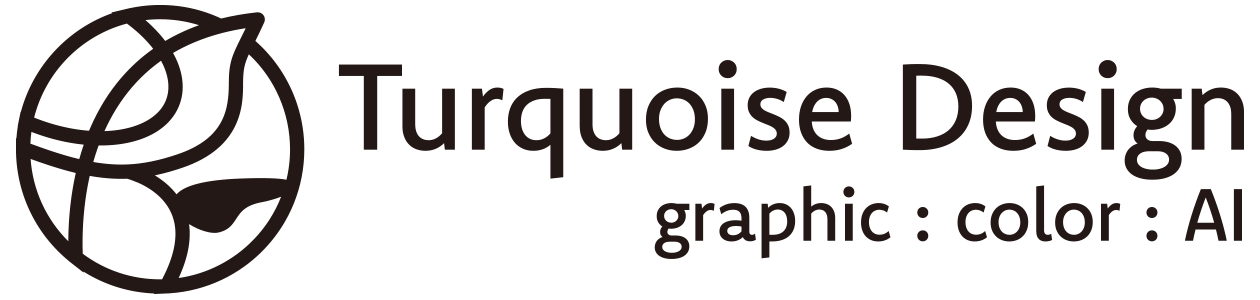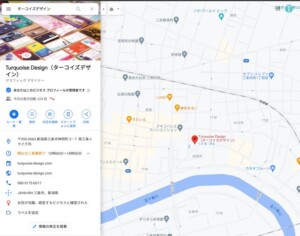デザイナー泣かせのCanva?
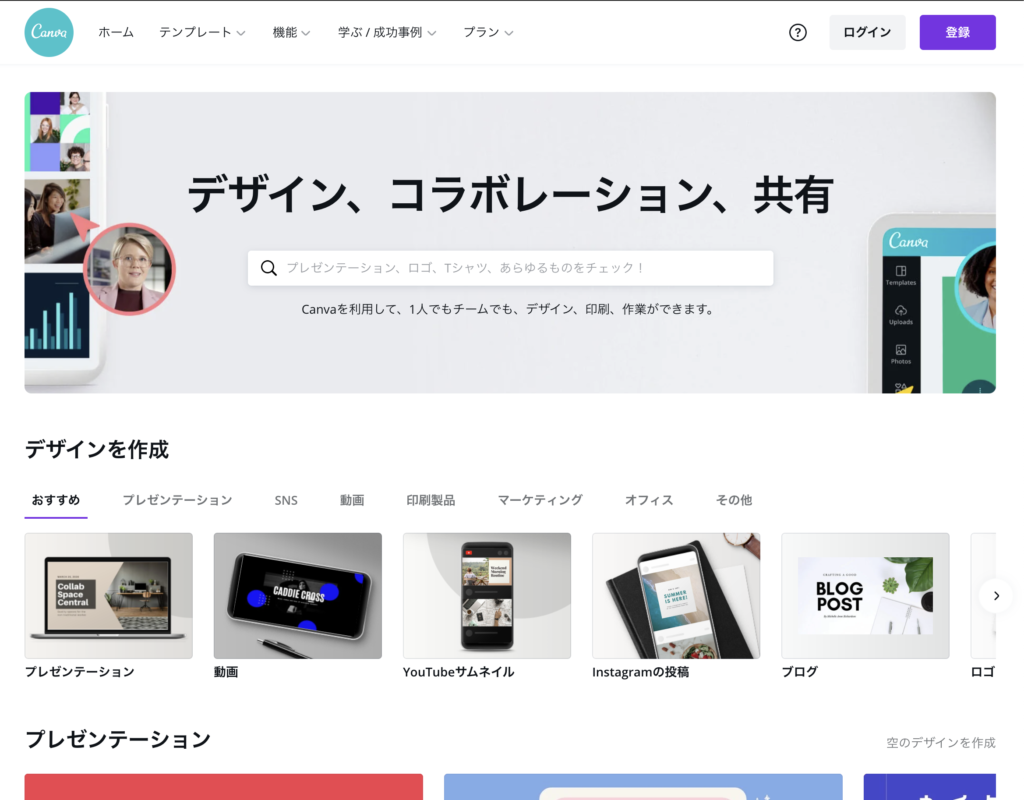
Canvaとはオーストラリア発のデザインテンプレート。
数年前まで英語版しか存在しませんでしたが、2017年に日本語版がリリースされ、今やインスタなどでよく見かけるようになりました。
デザイン制作は、プロのもの
作成ツールといえば、Adobeの「Illustrator」や「Photoshop」が有名です。プロ使用であるがため、昔は1ソフトで何十万。今現在でも、サブスクで費用がかかり、そして、利用するにも一から使い方を学ばない限りちょっと使いたいという素人には、ハードルが高いことが難点でした。
そこで出現した「Canva」です。
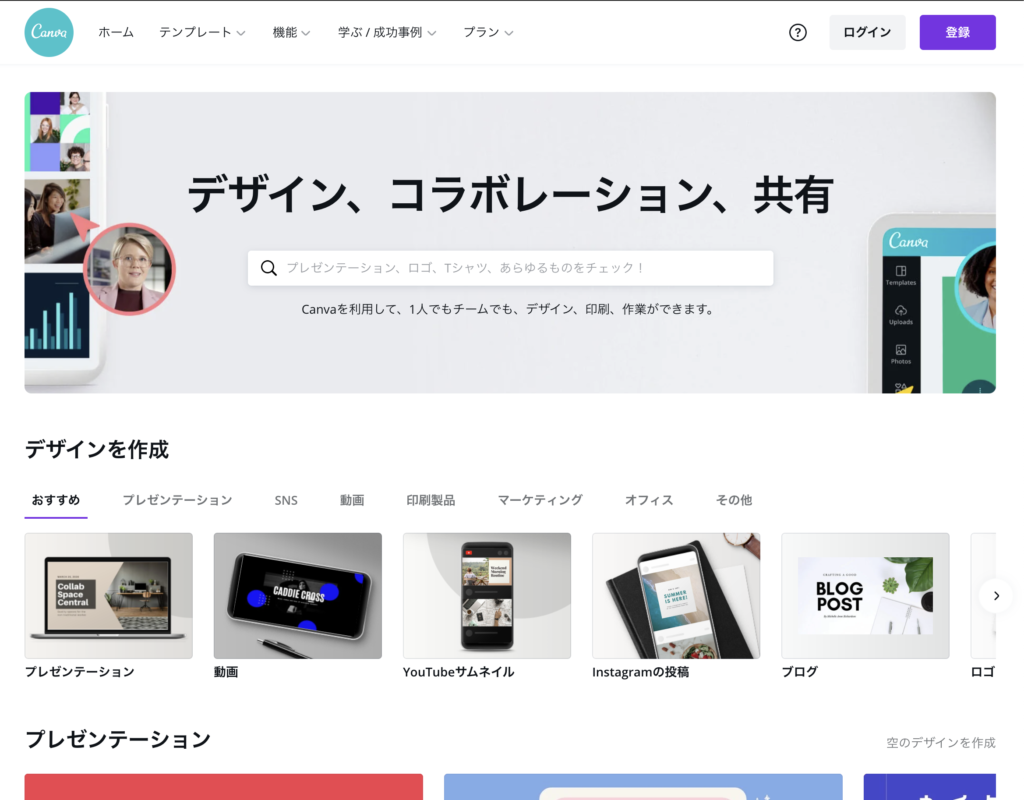
どこまで作成可能か
- インスタストーリー
- インスタグラム投稿Facebook投稿画像
- 食べ物のインスタ投稿
- 誕生日のインスタ投稿
- 写真コラージュ
- 個人向け
- 招待状
- メッセージカード
- 履歴書
- ポストカード
- デスクトップ壁紙
- 雑誌表紙
- プレゼンテーション
- ホームページ
- ロゴ
- 名刺
- 請求書
- レターヘッド
- ポスター
- チラシ・フライヤー
- インフォグラフィック
- パンフレット
- ニュースレター
- 提案書
- 賞状
- レポート
- お知らせ
- しおり
- 学校ポスター
- 学校のお知らせ
- Zoom背景
- 動画
- カレンダー
- クーポン
- IDカード
- ネームタグ・名札
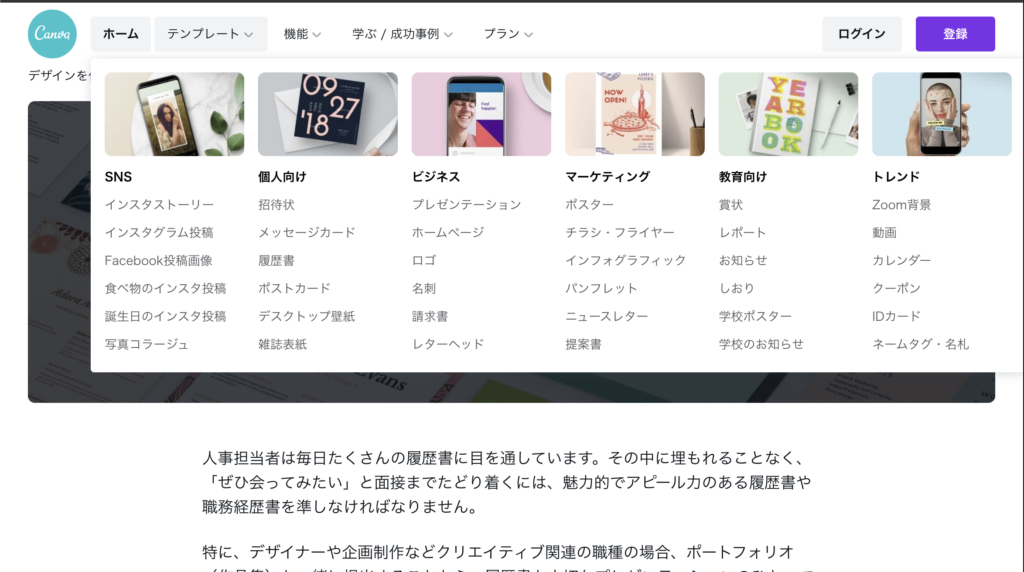
SNS投稿に適したホーム画面・ブログ投稿・バナー広告。ロゴやチラシのデザイン。はては、プレゼンテーションのデザインも可能とかなり高機能のアプリ。これらすべてが、無料で制作可能!
個人から事業利用まで、あらゆる場面で無料で利用可能にもかかわらず、デザイン性が高いツールです。
ドラッグ&ドロップという常にスマホを操作している人ならば、簡単に操作できます。
デバイスを選ばない
Canvaの魅力のひとつにどんな端末であっても利用可能なことです。スマホは、AndroidでもiPhone、iPad、パソコンでも始められます。アカウント登録すれば、制作履歴をみれ別のパソコンでも作業を再開できます。
デザイナーも使いますw
かくゆう、私もInstagramでおしゃれに文字を入れたい時に利用しています。iPhoneの画面で簡単に利用できるので、今パソコンがない時でも思いついた時すぐに投稿可能なことに魅力を感じます。
もうひとつ、これから使うかもしれない機能が、プレゼンテーション機能。
シンプルでかっこいい機能もありますが、かわいいレイアウトも多数存在。人より変わったデザインで目をひきたい方にもおすすめです。
ゼロから作成可能なので、プレゼンテーションのソフトをわざわざ使用せずともネット環境があればすべて完結します。
まだ使用する機会がありませんが、機会があればCanvaでプレゼン資料を作ってみたいと思います。
デザイナー視点での気づき
デザイン視点で参考になることとして、紙面上に使われたカラーパレットが参考になること。クリックするとwebカラーがそのままコピーされるので、webをデザインする時など参考にできそうです。
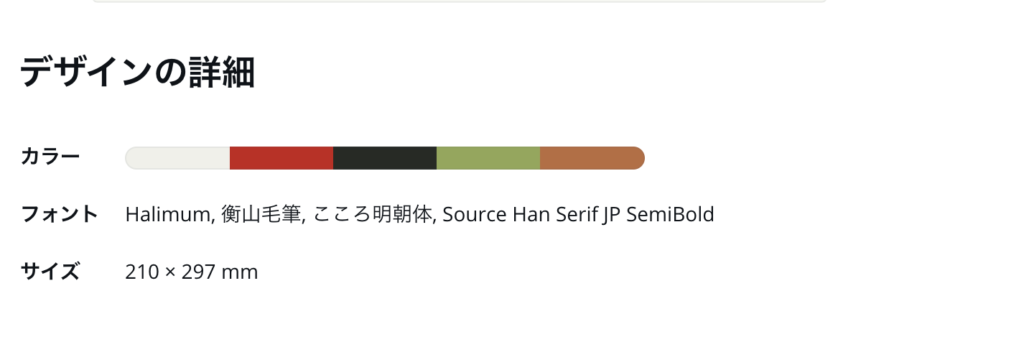
また、紙面上で使用されているフォントの詳細も提示してあるので、デザイン初心者が学習することにも使えるかと思います。
レイアウトが参考になるかといわれると…
そもそも元が欧文圏のレイアウトなので、日本語表示にすると少々駄作に見えるというのレイアウトがちらほらありますので参考になるかどうかは、明言しません。
ただひとつ難点が…
デザイナー泣かせではありますが、プロにお願いした方がいいと思われる点があります。
それは「ロゴ」です。
ユーザーである方はわかると思いますが、テンプレートは無数にあるものの「あ、これCanvaを使ったモノだな」とわかってしまうツールもあります。ロゴも然りで、店舗にそぐわないロゴを利用していると違和感を感じます。
ロゴは、店舗の顔ですのでかならず安易なツールを利用するのではなく、ブランディングを構成できるデザイナーに依頼することをオススメします。
しかし、Canvaは便利なツールです。クオリティを高くして手軽に作りたい、そして時間がない!方は、ぜひ使ってみましょう。デザイナーからしたらオススメです。